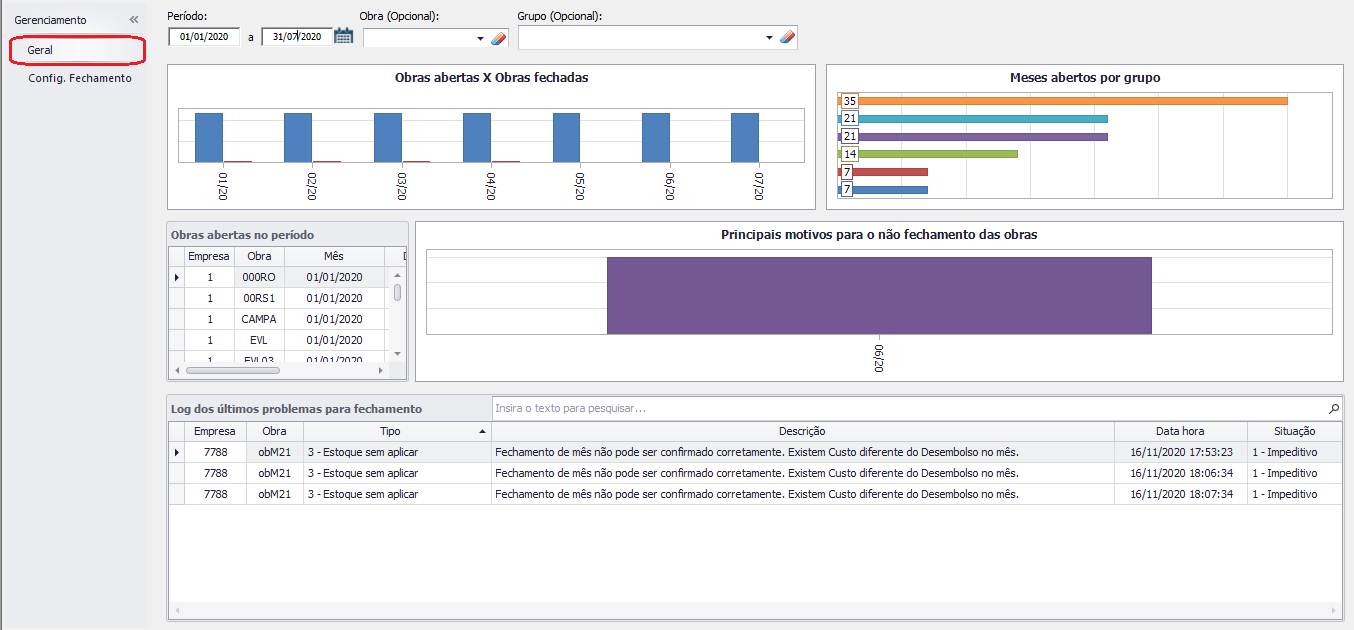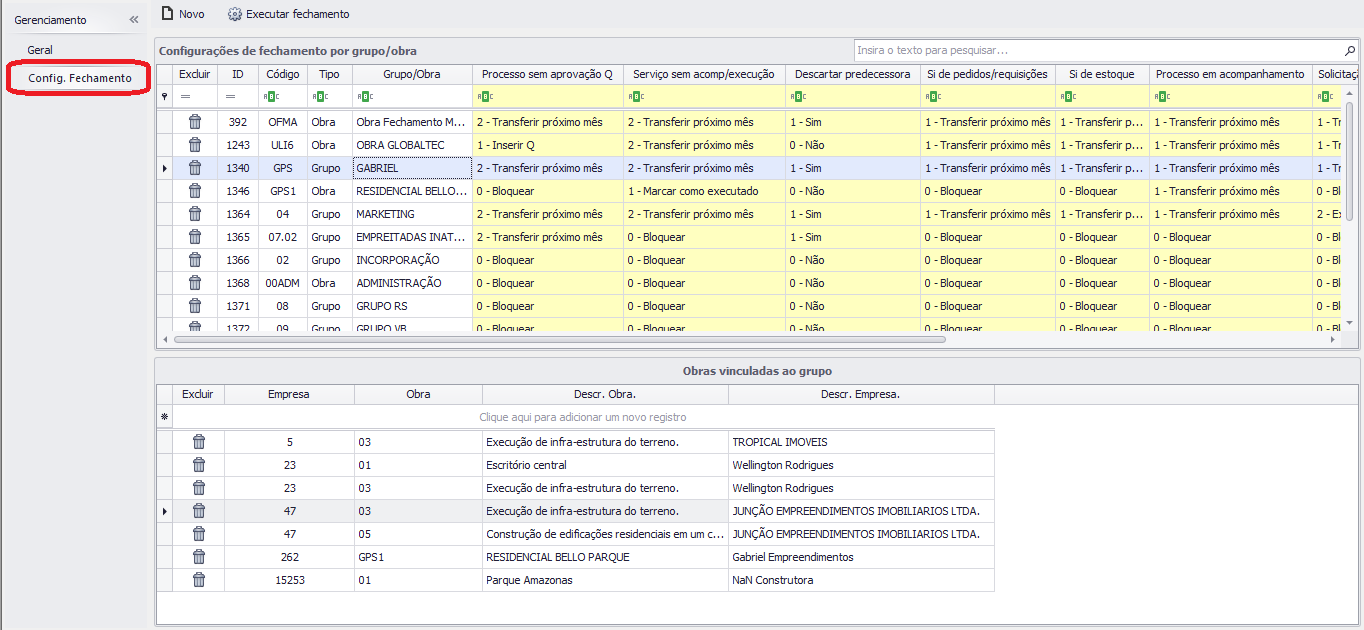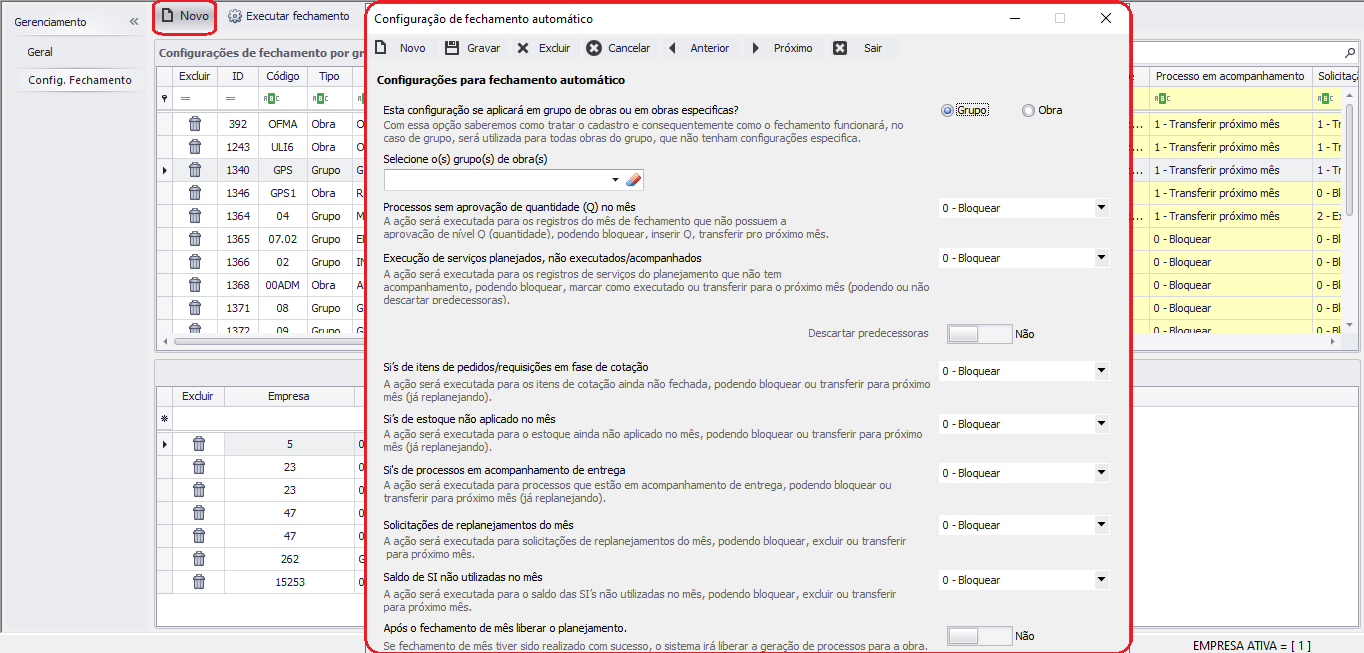Introdução
Nesta tela o usuário poderá gerir e entender sobre os fechamentos de obras em seu sistema ERP UAU, podendo consultar período e obra(s) ou grupo verificando os principais motivos para o não fechamento das obras e outras informações descritas abaixo.
Acesso
- Execute o Módulo Obras
- Clique no menu Obras
- Clique no submenu Gestão de fechamento de obras
Visão Geral
Acesso
No topo do menu selecione a visão Geral.
Nesta tela o usuário poderá visualizar os gráficos Obras abertas X Obras fechadas, Meses abertos por grupo e Principais motivos para o não fechamento das obras baseado no período e obra(s) ou grupo informado na pesquisa, entre outras informações que será demonstrado abaixo da imagem a seguir.
Opções de filtro
Período: Data de início e fim de um período de fechamento de obras.
Obra (Opcional): Obras cadastradas.
Grupo (Opcional): Grupos cadastrados.
Informações apresentadas
Nos gráficos abaixo da opção de filtro Período, o gráfico de Obras abertas X Obras fechadas ao passar o mouse no gráfico divididos por mês o mesmo demostrara a quantidade de meses abertos e fechados. No gráfico de Meses abertos por grupo a direita, mostra o total de meses aberto de todas as obras por grupo naquele período e obra(s) ou grupo informado na pesquisa, ao passar o mouse no gráfico divididos por quantidade o mesmo demostrara a quantidade de meses abertos por grupo.
Na tabela Obras abertas no período abaixo do gráfico de Obras abertas X Obras fechadas, é mostrado as seguintes colunas:
- Empresa: Empresa cadastrada.
- Obra: Obra inserida na empresa.
- Mês: Mês que a obra esta aberta.
- Descr. Obra.: Descrição da obra.
- Descr. Empresa.: Descrição da empresa.
No gráfico Principais motivos para o não fechamento das obras ao lado da tabela Obras abertas no período, será mostrado todos os tipos referentes aos principais (1 – Impeditivos) para o não fechamento das obras que ao passar o mouse no gráfico divididos por mês o mesmo demostrara a quantidades de vezes que aquele tipo foi gerado no mês selecionado.
Observação: Lembrando que serão apresentados todos os tipos dos motivos no período selecionado e cada barra do gráfico terá uma cor para mostrar que são diferentes.
Na tabela Log dos últimos problemas para fechamento abaixo da tabela Obras abertas no período, são mostradas as seguintes colunas:
- Empresa: Empresa cadastrada.
- Obra: Obra inserida na empresa.
- Tipo: Tipo do log ao fechar a obra. ( 0 – Processo sem Q, 1 – Serviço sem acompanhamento, 2 – Item Pedido pendente, 3 – Estoque sem aplicar, 4 – Processo sem acompanhamento entrega, 5 – Solicitação de replanejamento, 6 – Si de verba pendente, 7 – Si de quantidade pendente, 8 – Composição real, 9 – Encargos, 10 – Vendas planejadas, 11 – Log do Sistema)
- Descrição: Descrição do log.
- Data hora: A data e o horário que o log foi gerado no sistema.
- Situação: A situação do log, se é informativa ou impeditiva. ( 0 – Informativo, 1 – Impeditivo )
Visão Config. Fechamento
Acesso
No topo do menu selecione a visão Config. Fechamento. Ao entrar nessa visão você consegue ver as configurações de fechamento por grupo/obra definidas, podendo alteras os dados diretamente na célula do grid em amarelo ou através da tela de manutenção.
Botões de ação
![]() Excluir: Deleta a configuração de fechamento por grupo/obra selecionada, o ícone só aparece se tiver alguma configuração cadastrada.
Excluir: Deleta a configuração de fechamento por grupo/obra selecionada, o ícone só aparece se tiver alguma configuração cadastrada.
![]() Novo: Abre a tela para cadastro de uma nova configuração de fechamento.
Novo: Abre a tela para cadastro de uma nova configuração de fechamento.
![]() Executar fechamento: Faz somente o fechamento por grupo/obra das configurações selecionadas.
Executar fechamento: Faz somente o fechamento por grupo/obra das configurações selecionadas.
Informações apresentadas
Na tabela Configurações de fechamento por grupo/obra são observados os seguintes campos:
- ID: Número de identificação da forma
- Código: Código de identificação do Grupo/Obra
- Tipo: Tipo da configuração Grupo ou Obra
- Grupo/Obra: Texto de identificação do grupo ou obra
- Processo sem aprovação Q: 0 – Bloquear, 1 – Inserir Q, 2 – Transferir próximo mês
- Serviço sem acomp/execução: 0 – Bloquear, 1 – Marcar como executado, 2 – Transferir próximo mês
- Descartar predecessora: 0 – Não, 1 – Sim
- Si de pedidos/requisições: 0 – Bloquear, 1 – Transferir próximo mês
- Si de estoque: 0 – Bloquear, 1 – Transferir próximo mês
- Processo em acompanhamento: 0 – Bloquear, 1 – Transferir próximo mês
- Solicitação de replanejamento: 0 – Bloquear, 1 – Transferir próximo mês, 2 – Excluir
- Saldo de si planejamento: 0 – Bloquear, 1 – Transferir próximo mês, 2 – Excluir
- Liberar planejamento: 0 – Não, 1 – Sim
- Empresa: Código de identificação da empresa
- Descr. empresa: Descrição da empresa
Tela de cadastro configuração de fechamento automático
Acesso
Na visão de Config. Fechamento clique no botão Novo, do lado esquerdo superior desta visão ou clicando duas vezes sobre uma configuração de fechamento automático já cadastrada na lista.
Nesta tela o usuário poderá realizar o cadastro de uma nova configuração de fechamento automático, ou alterar.
Botões de ação
![]() Novo: Habilita a criação de uma nova configuração
Novo: Habilita a criação de uma nova configuração
![]() Gravar: salva as alterações feitas
Gravar: salva as alterações feitas
![]() Excluir: exclui uma configuração de fechamento selecionada
Excluir: exclui uma configuração de fechamento selecionada
![]() Cancelar: limpa as alterações feitas
Cancelar: limpa as alterações feitas
![]() Próximo: seleciona a próxima configuração de fechamento
Próximo: seleciona a próxima configuração de fechamento
![]() Anterior: seleciona configuração de fechamento anterior
Anterior: seleciona configuração de fechamento anterior
![]() Sair: fecha a tela de cadastro configuração de fechamento automático sem salvar
Sair: fecha a tela de cadastro configuração de fechamento automático sem salvar
Tabela obras vinculadas ao grupo
Nessa tabela o usuário vincula ou deleta a(s) obra(s) da configuração referente ao grupo selecionado na tabela acima.
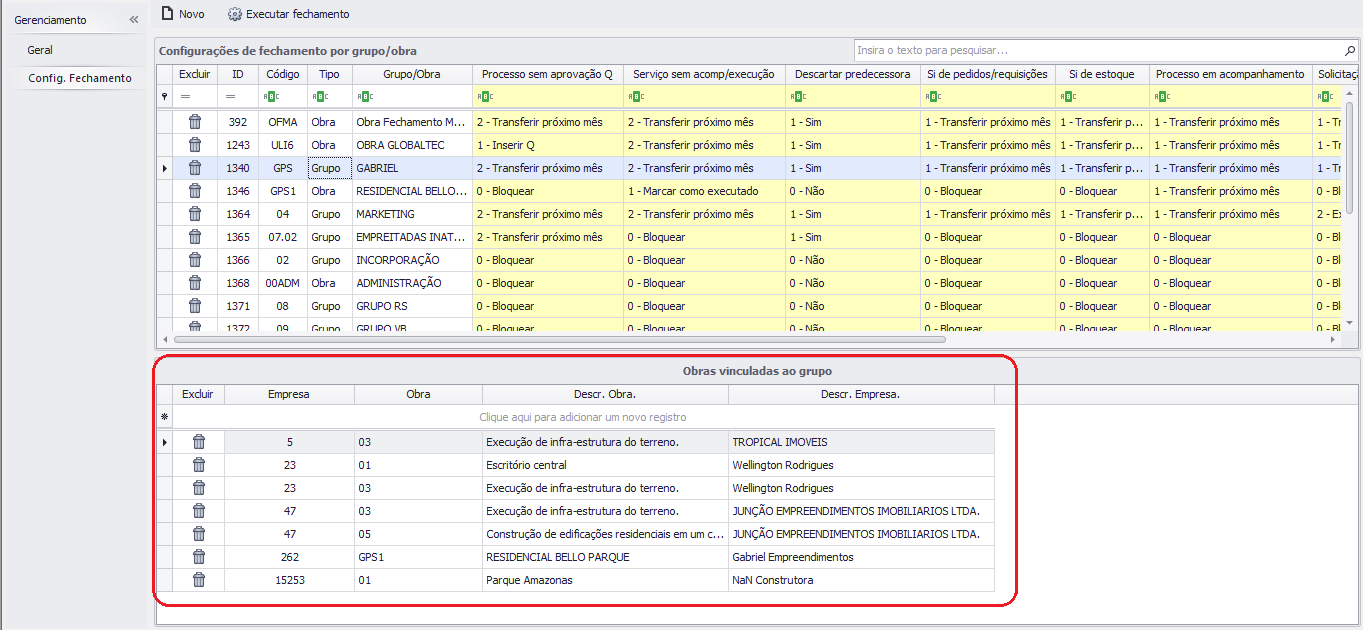 Botão de ação
Botão de ação
![]() Excluir: Deleta a obra vinculada para a configuração selecionada, o ícone só aparece se tiver alguma obra vinculada
Excluir: Deleta a obra vinculada para a configuração selecionada, o ícone só aparece se tiver alguma obra vinculada
Informações apresentadas
Na tabela Obras vinculadas ao grupo são observados os seguintes campos:
- Empresa: Código da empresa
- Obra: Código da obra
- Descr. Obra.: Descrição da obra
- Descr. Empresa.: Descrição da empresa
Perguntas frequentes:
Como utilizar o fechamento de mês da obra?
Como fazer o planejamento da obra?
Como configurar o ProUAU para executar as tarefas da tela de “Fechamento de mês da obra”?